So erstellen Sie in 5 einfachen Schritten ein RSVP-Formular in WordPress
Veröffentlicht: 2024-08-30Ereignisse sind mittlerweile Teil unseres täglichen Lebens. Wir nehmen fast jede Woche an einer oder mehreren Veranstaltungen teil oder leiten diese. Ebenso wichtig ist es, die Anzahl der tatsächlichen Teilnehmer zu kennen, um eine Veranstaltung perfekt abwickeln zu können.
Wenn Sie eingeladener Gast sind, sollten Sie dem Gastgeber mitteilen, ob Sie teilnehmen möchten oder nicht. Im Zeitalter der Technologie können Sie beide Pflichten erfüllen, indem Sie einfach ein RSVP-Formular in WordPress erstellen.
Behandeln Sie Technologie als ein Geschenk der Zeit. Machen Sie Ihr Leben einfacher und komfortabler mit Automatisierung. In diesem kurzen Artikel zeigen wir Ihnen , wie Sie ganz einfach ein RSVP-Formular in WordPress erstellen .
Was ist ein RSVP-Formular?
Möglicherweise sind Sie noch verwirrt, was ein RSVP auf einer Einladung bedeutet. Der Begriff stammt vom französischen Ausdruck „ repondez s'il vous plait “ ab. Es bedeutet „ Bitte antworten “. Wenn auf einer Einladung „RSVP“ steht, bedeutet das lediglich, dass die Gäste dem Gastgeber unbedingt mitteilen sollten, ob sie an der Party teilnehmen möchten oder nicht

Aber das Lustige ist, dass es mittlerweile sogar im Französischen eine feste Redewendung ist! Franzosen verwenden in ihrer Einladung auch den Begriff RSVP anstelle der regulären Form „repondez s'il vous plait“. Manchmal schreiben Gastgeber „RSVP“, damit es für alle leicht verständlich ist.
Denken Sie daran: RSVP bedeutet nicht, nur zu antworten, wenn Sie kommen. Oder antworten Sie nur, wenn Sie nicht kommen. Es bedeutet lediglich, dass die Gastgeber eine definierte Personenzahl für ihre geplante Veranstaltung mit dem in der Einladung angegebenen Datum benötigen.
Warum brauchen Sie ein RSVP-Formular in WordPress?
RSVP ist ein weit verbreiteter Begriff in der heutigen Einladungskarte auf der ganzen Welt. Ob gedruckt oder digital, RSVP liegt mittlerweile im Trend. Erfahren Sie, warum Sie ein RSVP-Formular in WordPress benötigen, um die Gesamtzahl der Mitarbeiter Ihrer geplanten Veranstaltung sicherzustellen.
- Eine einfache Möglichkeit, die Veranstaltungsregistrierung abzuwickeln
- Informieren Sie alle Ihre Zielgäste auf einfache Weise
- Empfangen der Daten über die Mitarbeiterzahl der Teilnehmer
- Sparen Sie Zeit und Geld
- Sorgen Sie für eine massive Resonanz bei Ihren Zielteilnehmern
- Sammeln detaillierter Gästeinformationen
- Für die perfekte Planung Ihrer Veranstaltung
- Machen Sie Ihre Veranstaltung ansprechender
- Sicherheitsaspekte sind ebenfalls ein wichtiger Faktor, den es zu berücksichtigen gilt
- Sammeln Sie die Meinung Ihrer Gäste zu bestimmten Punkten
- Erhalten Sie genaue Daten darüber, welche Art von Essen/Getränk sie bevorzugen
- Wählen Sie die beste Idee für Ihre Veranstaltung aus, indem Sie ihnen Optionen zur Auswahl geben
…Und viele mehr
Wo kann man ein RSVP-Formular verwenden?
Ein RSVP-Formular in WordPress kann für jeden geplanten Anlass verwendet werden. Sie können es einfach für Ihre formellsten Firmenveranstaltungen oder eine besondere Familienfeier verwenden.
Verwenden Sie RSVP-Formulare für jede Art von Vorfall.
- Partyeinladungen
- Vereinsveranstaltungen
- Firmenschulung
- Und sogar eine Geburtstagsfeier oder Hochzeit!
Ein einziges WordPress-Formular erledigt alle Aufgaben.
Der beste Weg, ein RSVP-Formular in WordPress zu erstellen
Es gibt mehrere Möglichkeiten, ein RSVP-Formular in WordPress zu erstellen. Der einfachste Weg, Ihre Arbeit zu erledigen, ist die Verwendung eines Plugins. Sie können WordPress User Frontend, Ninja Forms, WP Forms und weForms auswählen, um Ihr RSVP-Formular zu erstellen. Unsere Wahl für Sie ist weForms – der einfachste Drag & Drop-Formularersteller in der WordPress-Community.
Warum ist weForms die beste Option für Sie?
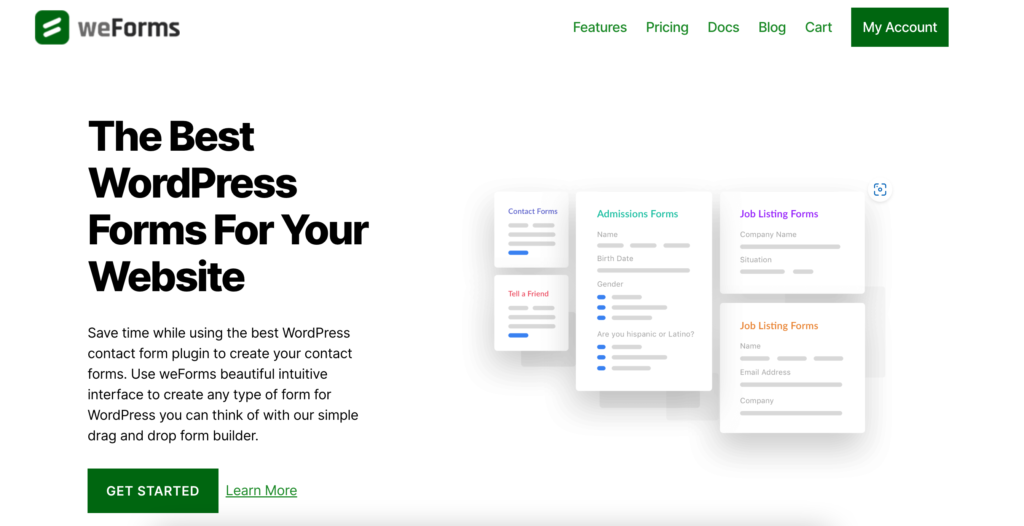
- Extrem schneller Drag & Drop-Formularersteller mit Live-Vorschau
- Erweiterte benutzerdefinierte Formularfelder
- Shortcode-basierte Formulare zur Veröffentlichung im Frontend
- Benutzer- und Administratorbenachrichtigung für die Formularübermittlung
- Exportieren/Importieren von Formularen mit nur einem Klick
- Viele verfügbare Module zur Integration
…Und schließlich ist es kostenlos!
So erstellen Sie mit wenigen Klicks ein RSVP-Formular in WordPress!
Können Sie ein Plugin auf Ihrer WordPress-Site hinzufügen oder installieren? Wenn ja, reicht es aus, selbst ein RSVP-Formular zu erstellen. Befolgen Sie die nachstehenden Anweisungen.
Schritt 1 – Installieren Sie weForms auf Ihrer WordPress-Site
- Melden Sie sich beim Backend oder Dashboard Ihrer Website an und installieren Sie weForms, indem Sie auf die Option „Plugins hinzufügen“ klicken
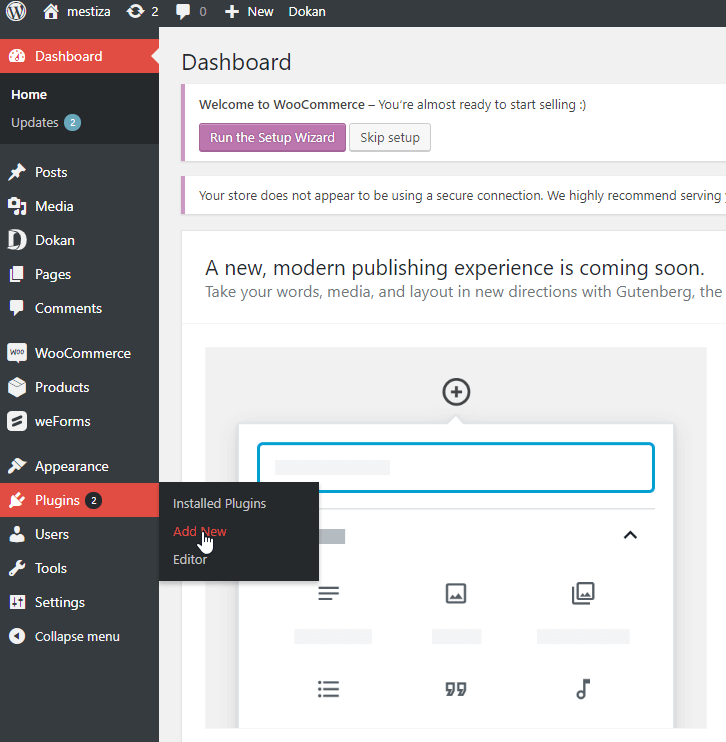
In der kostenlosen Version erhalten Sie nicht alle notwendigen Funktionen zum Erstellen eines RSVP-Formulars. Installieren Sie also die Premium-Version von weForms, um alle erforderlichen Funktionen zu erhalten.
Sobald Sie die Installation abgeschlossen haben, können Sie mit weForms ein Formular erstellen.
- Bevor Sie Ihr Formular erstellen, prüfen Sie einfach, wie weForms tatsächlich funktioniert!
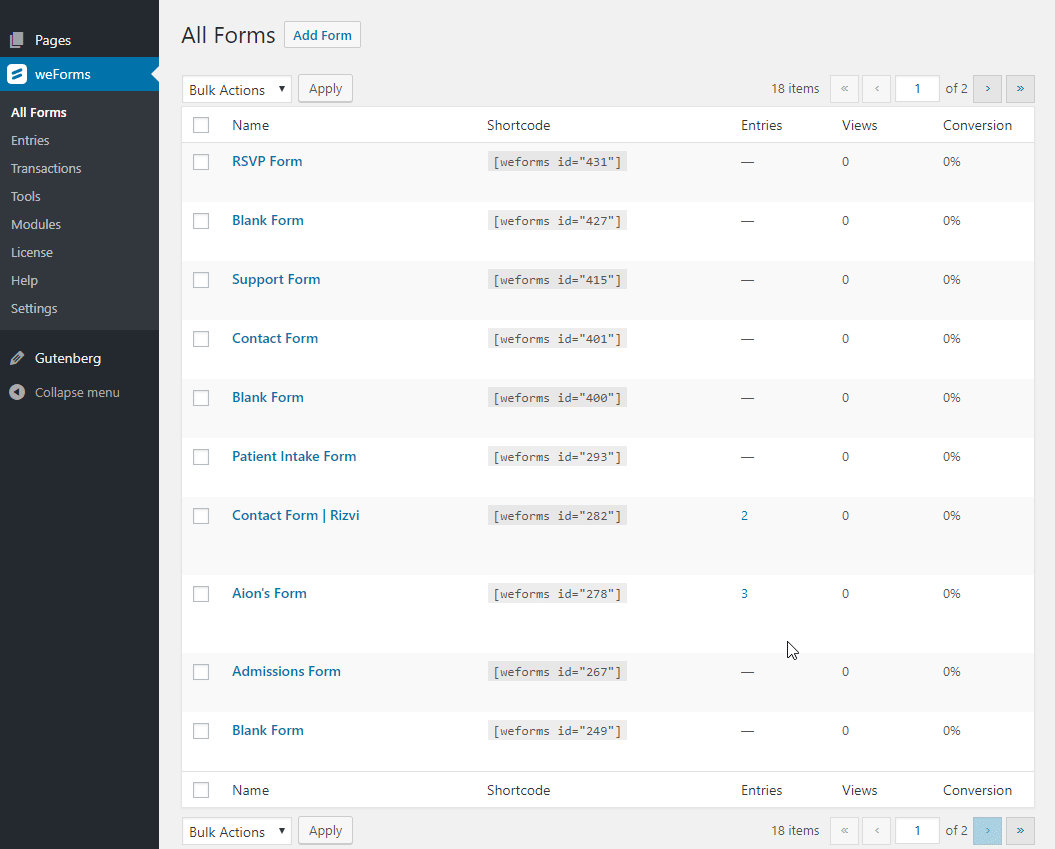
Schritt 2 – Erstellen Sie ein RSVP-Formular in WordPress ganz nach Ihren Wünschen
- Bitte navigieren Sie zu WP-Admin → weForms → Formular hinzufügen
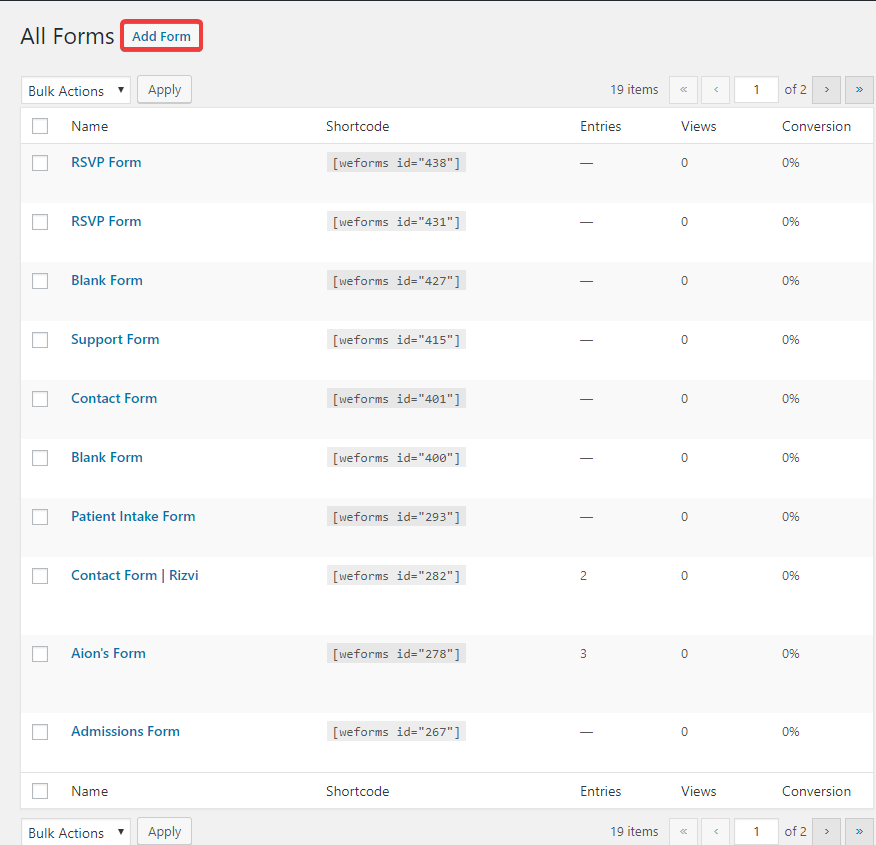
- Klicken Sie auf die Standardvorlage „Leeres Formular“ , um Ihr Formular zu erstellen
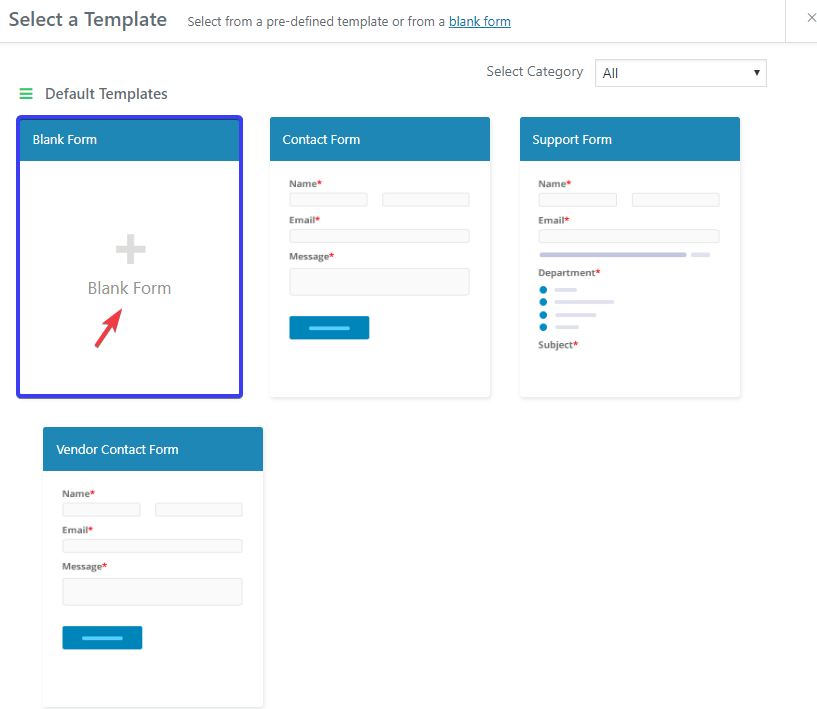
- Bearbeiten Sie den Namen Ihres Formulars. Schreiben Sie das RSVP-Formular in den markierten Bereich im Screenshot unten
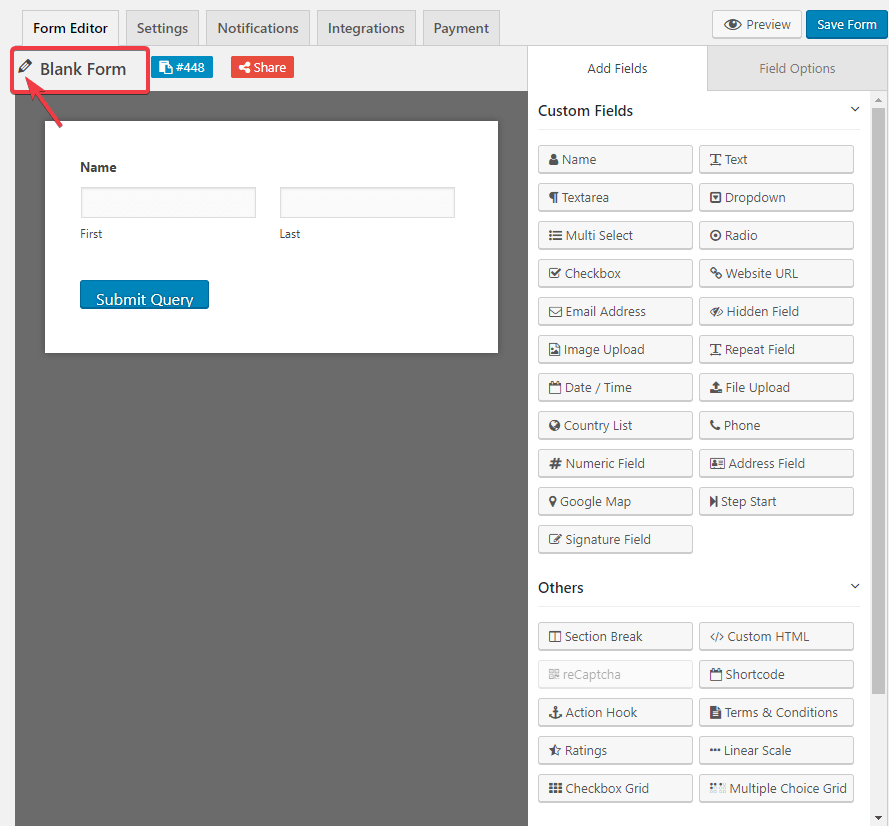
- Jetzt müssen Sie Ihre benutzerdefinierten Felder hinzufügen oder auswählen. Fragen Sie sich, welche Informationen Sie im Zusammenhang mit Ihrer geplanten Veranstaltung sammeln möchten. Wir haben 5 Felder hinzugefügt, um die Daten zu sammeln über:
- Einige persönliche Informationen des Teilnehmers
- Wird er/sie es schaffen oder nicht?
- Und schließlich, wie viele Personen er/sie mitbringen möchte
Schauen Sie sich einfach den folgenden Screenshot an.

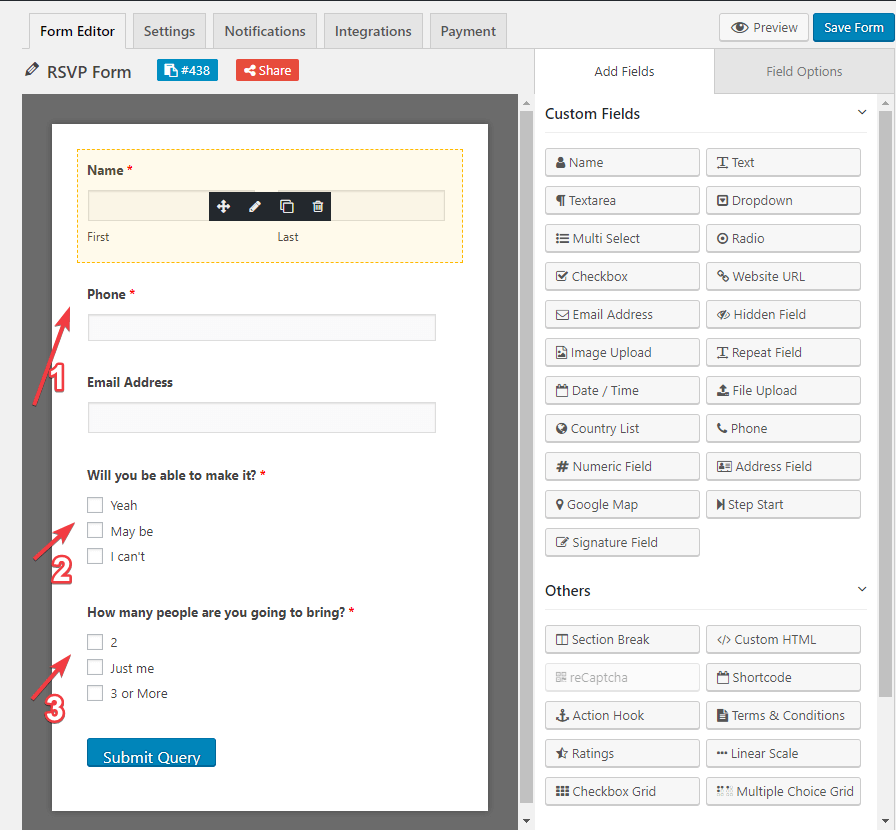
- Überprüfen Sie sorgfältig die erforderliche Option Ihres Formulars. Wählen Sie „Ja“ , wenn Sie möchten, dass dieses bestimmte Formularfeld für den Benutzer ausgefüllt werden muss, andernfalls wählen Sie „Nein“ aus.
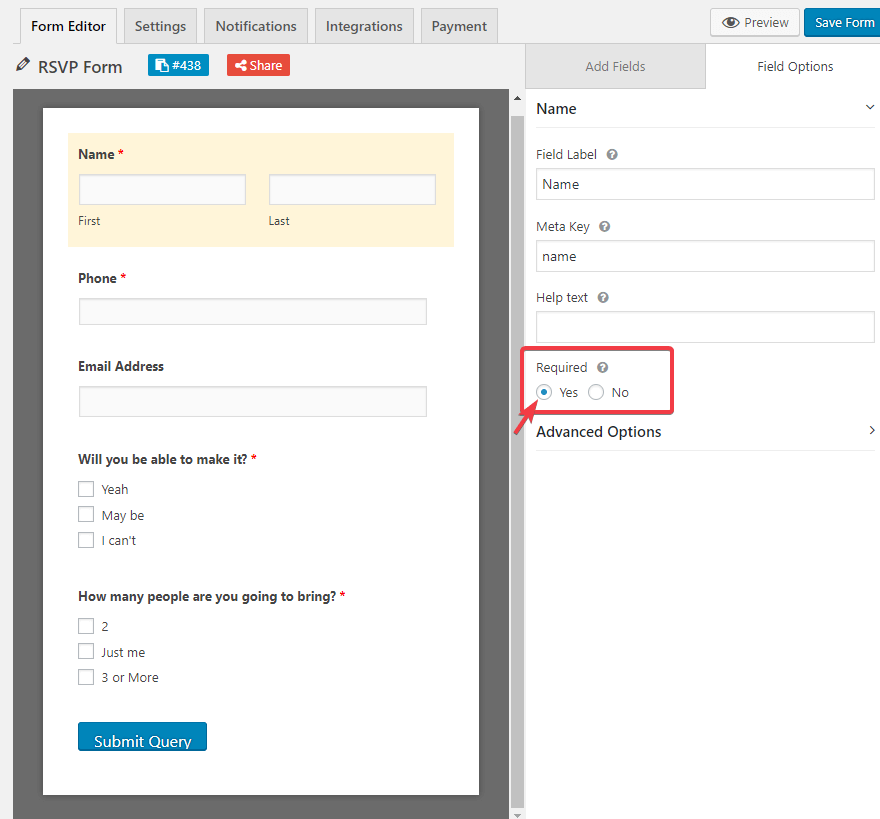
Sie haben Ihr RSVP-Formular erfolgreich in WordPress erstellt.
- Hier sehen Sie die Formularvorschau, die Sie gerade erstellt haben. Ja, mit weForms ist das Erstellen eines RSVP-Formulars in WordPress so einfach.
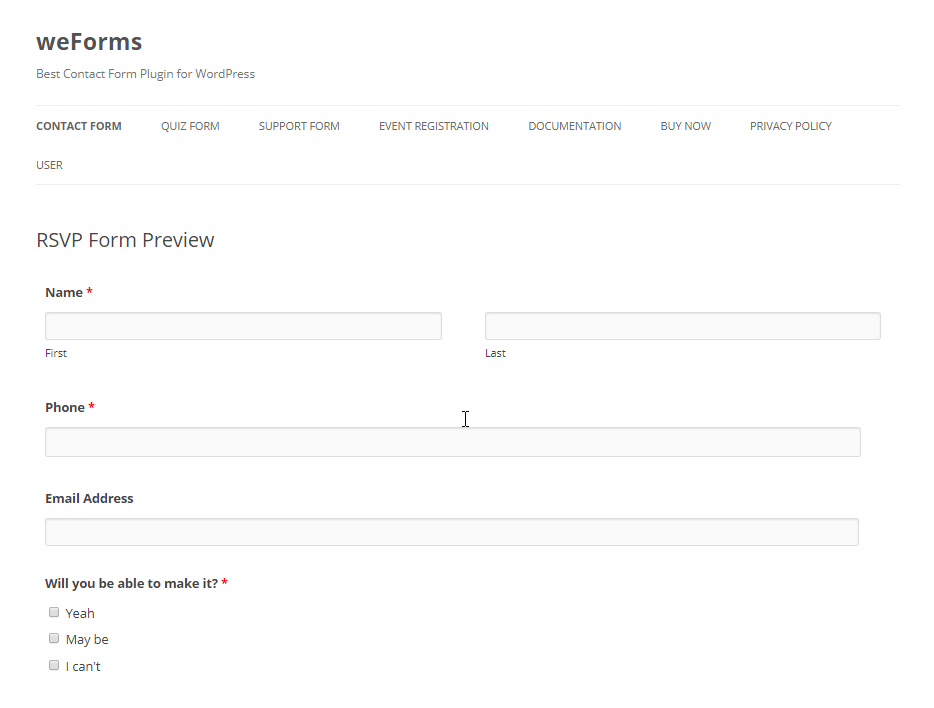
Schritt 3: Konfigurieren Sie die Einstellungen Ihres RSVP-Formulars
Gehen Sie zu Ihrer Formularerstellungsseite. Wählen Sie „Einstellungen“ → „Formulareinstellungen/Übermittlungsbeschränkung/Anzeigeeinstellungen“ . Bearbeiten und ändern Sie es nach Bedarf und klicken Sie oben auf der Seite auf die Schaltfläche „Speichern“ .
Schauen Sie sich das folgende GIF an.
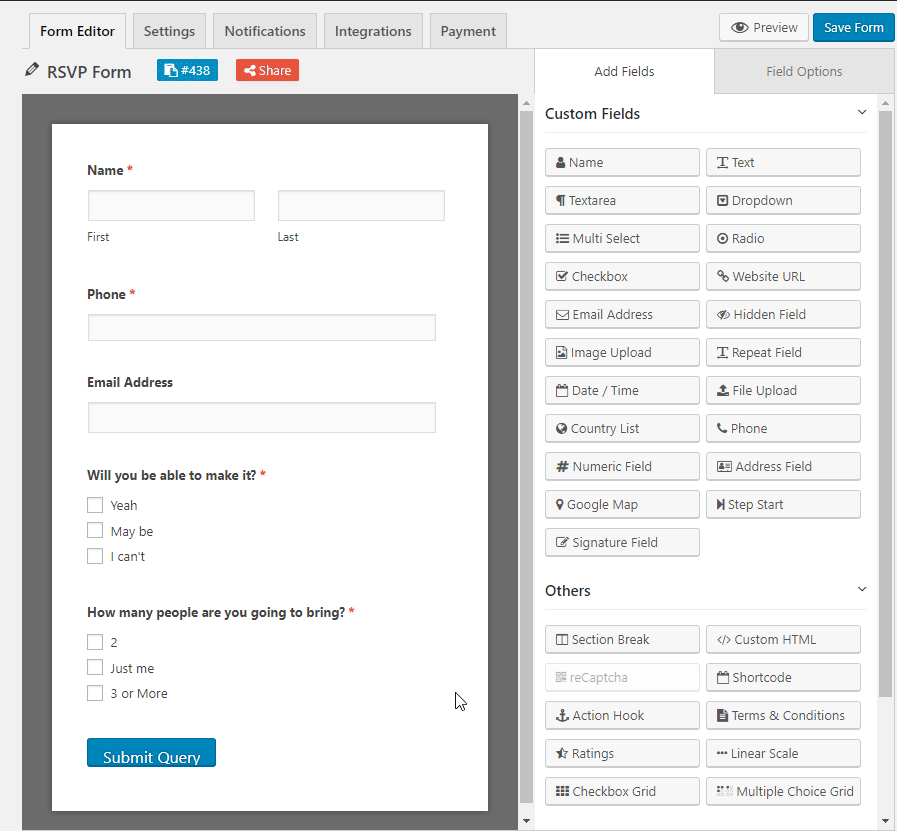
Schritt 4: Konfigurieren Sie die Benachrichtigungen und andere Einstellungen Ihres RSVP-Formulars
Gehen Sie wie zuvor zu Ihrer Formularerstellungsseite.
- Wählen Sie → Benachrichtigungen → Aktivieren oder deaktivieren Sie die Option
- Wählen Sie dann → Integrationen → Wählen Sie Ihre Integration aus und schließen Sie sie ab
- Und schließlich steht Ihnen für den weiteren Bedarf eine Zahlungsmöglichkeit zur Verfügung.
Sehen Sie sich die Aktion unten an:
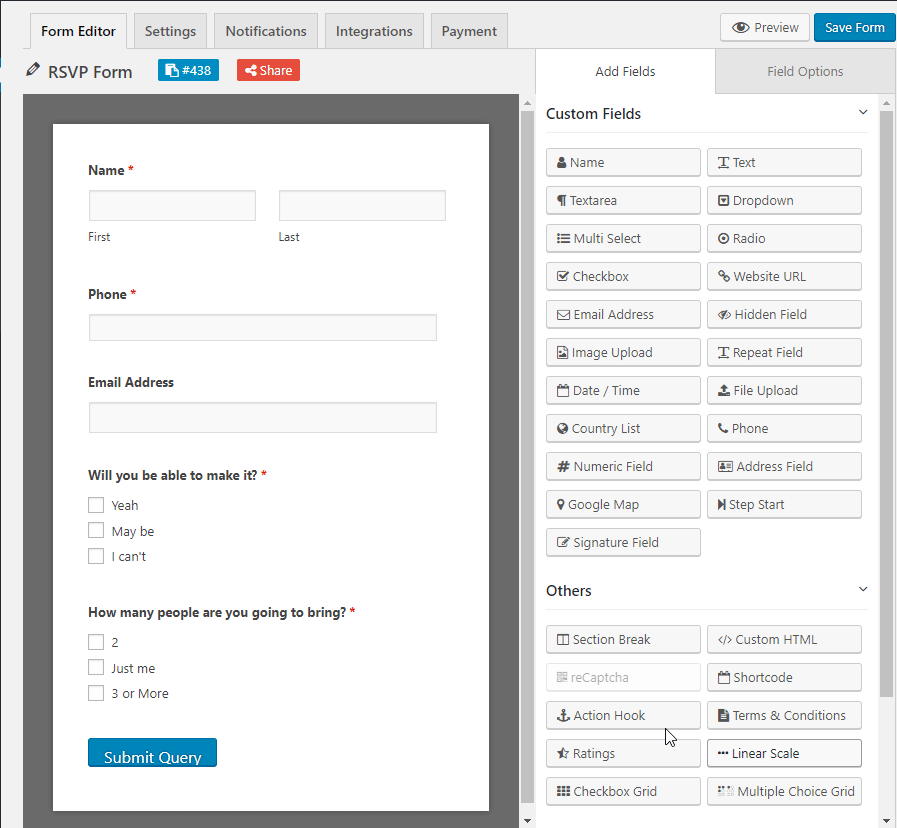
Wenn Sie den gesamten oben genannten Vorgang abgeschlossen haben, klicken Sie auf die Schaltfläche „Speichern“ . Herzlichen Glückwunsch! Sie haben alle notwendigen Aufgaben erfolgreich abgeschlossen. Ihr RSVP für WordPress ist jetzt fertig.
Hinweis: weForms bietet Ihnen die Möglichkeit, das Plugin mit einigen der nützlichsten verfügbaren Module zu integrieren. weForms verfügt über mehr als 20 verfügbare Module, die Sie integrieren können.
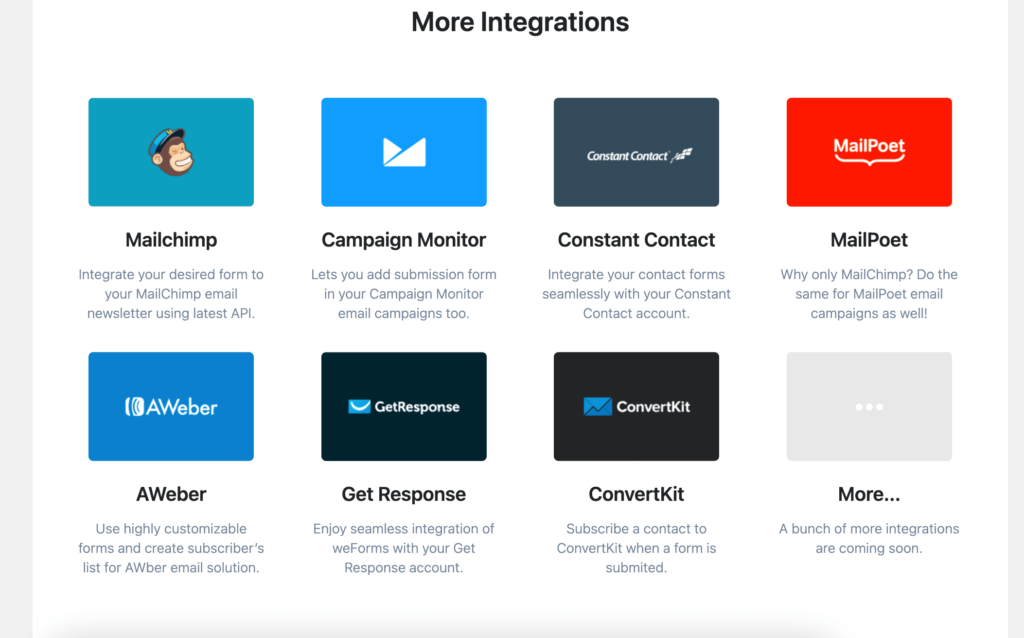
Schritt 5: Fügen Sie das RSVP-Formular zu Ihrer Website hinzu
Nachdem Sie ein RSVP-Formular erstellt haben, müssen Sie es zu Ihrer WordPress-Website hinzufügen.
Mit weForms können Sie Ihre Formulare an vielen Stellen auf Ihrer Website hinzufügen, einschließlich Ihrer Blog-Beiträge, Seiten usw.
- Erstellen Sie zunächst einen neuen Beitrag oder eine neue Seite in WordPress und klicken Sie dann auf die Schaltfläche „Formular hinzufügen“ .
- Wählen Sie als Nächstes Ihr Bestellformular im modalen Popup aus und klicken Sie auf Formular hinzufügen .
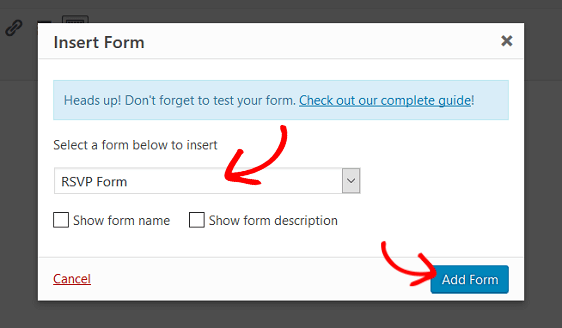
Veröffentlichen Sie jetzt Ihren Beitrag oder Ihre Seite. Ihr RSVP-Formular wird auf Ihrer Website angezeigt.
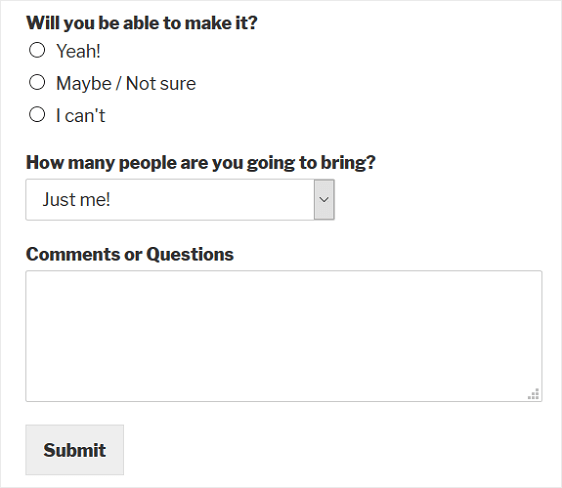
Jetzt wissen Sie, wie Sie mit weForms ganz einfach ein RSVP-Formular in WordPress erstellen.
Schlussgedanken
Ereignisse sind in unserem Leben immer wichtig. Warum machen Sie es nicht einfacher durch Automatisierung? Sammeln Sie die notwendigen Daten und erstellen Sie einen perfekten Plan. Ihre Teilnehmer werden sich wundern, wenn alles so perfekt ist, wie sie es erwartet haben. Und weForms ist ein Plugin, mit dem Sie alles einfach verwalten können.
Wenn Sie also noch kein Benutzer von weForms sind, dann ist es höchste Zeit, noch heute einer zu werden!!
Immer noch nicht überzeugt? Erfahren Sie mehr über die Funktionen von weForms und vergleichen Sie es mit einigen der besten Formularersteller von WordPress, um selbst zu entscheiden.
Schauen Sie sich auch diese einfache Schritt-für-Schritt-Anleitung an, wenn Sie in wenigen Minuten Ihr eigenes Blog mit WordPress erstellen möchten! Wie Blog-Sites eignet sich WordPress jetzt am besten zum Erstellen einer Unternehmenswebsite. Große Marken auf der ganzen Welt verlassen sich mittlerweile für ihre Online-Präsenz auf WordPress.
